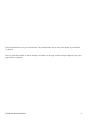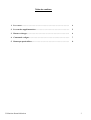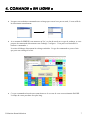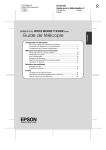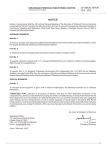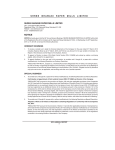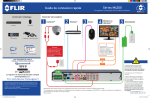Download LA DEMATERIALISATION
Transcript
LA DEMATERIALISATION Mai 2005 Manuel d’utilisation = Cette documentation n’est pas contractuelle. Des modifications ont pu intervenir depuis la parution de ce manuel. Tous les noms de produits et autres marques cités dans cet ouvrage sont des marques déposées par leurs propriétaires respectifs. Utilisation dématérialisation 2 Table des matières 1. Les ventes……………………………………………………………………. 4 2. Les touches supplémentaires…………………….…………………………. 5 3. Retour recharges……………..……………………………………………... 6 4. Commande en ligne……………….………………………...………………. 7 5. Remarque particulières…………………………………………………….. 8 Utilisation dématérialisation 3 1. LES VENTES Chaque jour au démarrage de la caisse, une synchronisation avec le serveur s’effectue. Elle permet de télécharger et d’initialiser les stocks de chaque type de recharges prévus dans le contrat que vous avez avec votre concessionnaire PANINI. Si vous êtes équipé d’un écran tactile : La touche dématérialisation permet de sélectionner l’opérateur puis le type de carte que l’on souhaite vendre. Il ne reste plus qu’à encaisser. Lorsque vous connaissez l’ordre des opérateurs ainsi que celui des types de cartes, il est possible de les sélectionner sans passer par le menu de la dématérialisation. Ex : si l’opérateur SFR est placé en première position et sa recharge à 35 € en sixième position alors il suffit de taper 16 + touche demat + type encaissement pour la vendre. 16 Remarque : Si l’un des opérateurs possède plus de 9 types de recharge, la marche à suivre est la même : Ex : Pour la dixième recharge du premier opérateur : 110 + demat + encaissement. Pour la onzième, 111, etc.… Si vous n’avez pas d’écran tactile : ⇒ ⇒ Taper sur la touche « dématérialisation » : la liste des opérateurs apparaît Taper le numéro de l’opérateur souhaité et valider par la touche « sous total » Il est possible de se déplacer grâce aux touches "00" (pour monter), et "." (pour descendre) ⇒ ⇒ ⇒ La liste des types de recharge de l’opérateur apparaît Taper le numéro du type de recharge souhaité et valider par la touche « sous total » Sélectionner le mode d’encaissement Utilisation dématérialisation 4 2. LES TOUCHES SUPPLEMENTAIRES Dans la fenêtre "liste des opérateurs", trois touches supplémentaires sont accessibles. o La touche "synchro" : elle force la synchronisation du serveur. Cette commande permet de réinitialiser les stocks en cas de rupture. Elle peut se faire à partir de n'importe qu'elle caisse du réseau. o La touche "stock" : elle permet de connaître et d'imprimer l'état des stocks à n'importe quel moment de la journée. Ils seront édités automatiquement sur un ticket de caisse. o La touche "réimpr" : elle permet de réimprimer une des dernières recharges vendues. La liste des 50 dernières recharges vendues s'affiche, il suffit de sélectionner le recharge voulue, et le ticket est réimprimé. ⇒ Si votre client n'est pas équipé d'écran tactile : La synchronisation est accessible en tapant 101 dans la fenêtre "liste des opérateurs L'édition des stocks est accessible en tapant 102 La réimpression de recharges déjà vendues en tapant 103 Remarque : selon les opérateurs la réimpression peut se passer de deux façons différentes : Soit le ticket redonne directement le code de la recharge téléphonique, alors la seule différence est l’inscription « duplicata » sur la copie. Utilisation dématérialisation Soit le ticket ne redonne pas le code de recharge mais son numéro de série. A ce moment là il faut s’adresser directement au concessionnaire PANINI de votre client qui lui enverra un avoir du montant de la recharge. Le code de cette recharge ne sera plus valable, il faudra donc vendre une autre recharge. 5 3. RETOUR D’UNE RECHARGE Lors d’un retour d’une recharge téléphonique, vous devez indiquer le type de recharge retourné. A ce moment là, la caisse comptabilise le retour dans le chiffre d’affaire mais ne retourne pas le code de la recharge. C’est à dire que pour pouvoir effectivement détenir le bon nombre de recharges par rapport au chiffre d’affaire généré, vous devez conserver le ticket pour que le montant de la recharge soit remboursé par votre concessionnaire PANINI. Ex : Pour le retour d’une recharge SFR à 35 €. Ici, la somme de 35€ est bien sortie pour rembourser le client qui retourne la recharge, mais le code de la recharge, donc le produit lui-même, n’est pas retourné. Il faut donc se faire rembourser la somme de 35€ pour pouvoir équilibrer le chiffre d’affaire avec le stock de recharge. Utilisation dématérialisation 6 4. COMANDE « EN LIGNE » Lorsque vous souhaitez commander une recharge que vous n’avez pas en stock, il vous suffit de la sélectionner normalement. A ce moment là SPBWIN vous annonce qu’il n’y a plus de stock sur ce type de recharge, et vous propose de commander directement cette recharge « en ligne ». Vous pouvez sélectionner le bouton « commander ». La caisse télécharge directement la recharge souhaitée. Ce type de commande ne peut se faire que pour une recharge à la fois. Ce type commande nécessite une connexion avec le serveur de votre concessionnaire PANINI. Le temps de vente peut donc être plus long. Utilisation dématérialisation 7 5. REMARQUES PARTICULIERES Sur les tickets de recharges vendues est imprimé le logo de chaque opérateur. Ce logo ne peut être changé ni modifié par l’utilisateur. En revanche, un opérateur peut choisir de changer ou de modifier son logo. A ce moment là, la caisse téléchargera automatiquement le nouveau logo lors de la synchronisation. Le changement peut occasionner un léger temps de chargement lors de la première vente qui suit pour chaque opérateur. La marche à suivre pour les demandes de remboursement lors des réimpressions de ticket ou des retours de recharge est à déterminer avec votre concessionnaire PANINI. Une synchronisation se fait automatiquement à chaque démarrage de la machine. Elle permet à la caisse de télécharger et d’initialiser, via le serveur, les stocks de chaque type de recharge prévus dans le contrat que vous avez avec votre concessionnaire PANINI. Utilisation dématérialisation 8